DVD メニュー クリエーター: 魅力的なディスク メニューを作成するための 8 つのおすすめ [2024]
DVD のビデオをプロフェッショナルに見せ、メニューをカスタマイズして視聴者を感動させたいと思いませんか? 最初は難しいかもしれませんが、適切な DVD メニュー作成ツールを使えば、すぐに完成します! では、どのソフトウェアを使用するのが最適でしょうか? この記事では、最適な機能を備えた 8 つの完璧なメニュー作成ツールをレビューしました。下にスクロールしてリストを確認し、DVD メニューのカスタマイズに最適なものを見つけてください。
ガイドリスト
AnyRec DVD Creator – さまざまなテーマのプリセットメニューを提供 DVDStyler – 28 種類の DVD メニュー テンプレートから選択可能 Disco DVD Creator – 書き込んだファイルを後で使用するために保存する iSkysoft DVD Creator – 追加のテーマをダウンロード可能 Cisdem DVD バーナー – ビデオファイルをドラッグアンドドロップして書き込みます DVD Flick – 大量のビデオとオーディオファイルをカバーして書き込む XiliSoft DVD Creator – 複数のビデオおよびオーディオ コーデックのサポート Aimersoft DVD Creator – 100以上のメニューモードをコンパイル FAQsAnyRec DVD Creator – さまざまなテーマのプリセットメニューを提供
まず、すべてのビデオをDVDに書き込むのに役立つメニューソフトウェアを備えたDVD作成ツールをチェックしてください。AnyRec DVD クリエーター思い出に残るビデオをMP4などの形式で保存します。 AVI、FLVなどをDVDに この超高速プログラムを使用すれば、簡単にDVDメニューを作成できます。それだけでなく、このDVDメニュー作成ソフトウェアには、トリミング、クロッピング、ウォーターマークの追加、ビデオエフェクトなど、ビデオをカスタマイズできる組み込みエディタが付属しています。さらに、DVDメニューテンプレートのコレクションから1つを無料で選択し、ボタン、サムネイル、テキストなどを変更することもできます。チャプターを追加したり、オーディオトラックを調整したり、必要に応じて字幕を編集したりすることもできます。

DVD メニュー フレーム、ボタン スタイル、フォント、テキスト サイズ、サムネイルなどを調整します。
品質に影響を与えることなく、さまざまな形式で高速に書き込みます。
リアルタイム プレビュー ウィンドウを備えたメニューベースの DVD を作成します。
カメラ、携帯電話、ビデオカメラなどのビデオを DVD に書き込みます。
ステップ1。AnyRec DVD Creator を起動したら、「ファイルの追加」ボタンをクリックしてビデオをプログラムにアップロードします。フォルダをアップロードするには、代わりに「下矢印」をクリックします。その後、ディスクをコンピュータのドライブに挿入します。

ステップ2。その後、「編集」ボタンをクリックして、DVD メニューをお好みに合わせて設定します。再生ボタンのスタイルを選択し、オーディオ トラックを追加し、テーマ、サムネイルなどを選択します。「保存」ボタンをクリックして、設定したメニューを適用します。

ステップ 3。完了したら、「書き込み」ボタンをクリックして DVD メニューの作成を終了し、すぐに DVD ビデオを取得します。
DVDStyler – 28 種類の DVD メニュー テンプレートから選択可能
DVD メニューを簡単に作成するためのもう 1 つの優れた選択肢は、DVDStyler を使用することです。この無料の Windows、Mac、Linux ソフトウェアには、結婚式、誕生日、休日など、あらゆる機会に合わせたテーマの 28 種類のテンプレートが用意されています。テキスト、ベクター グラフィックス、画像、ボタンなどを使用して DVD メニューを編集できます。
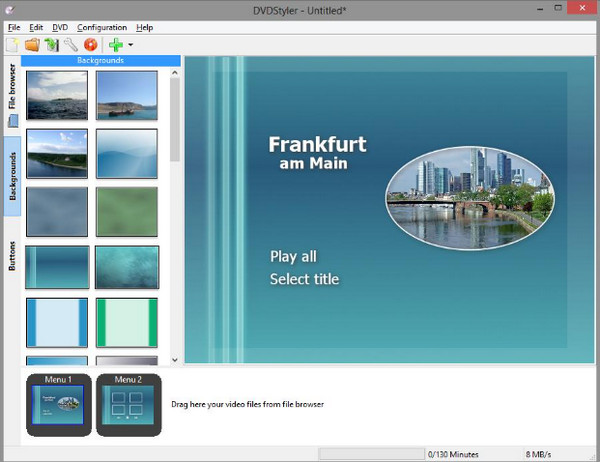
- 長所
- 複数の字幕とオーディオを追加できます。
- メニュープリセットリストテンプレートを共有します。
- ビデオを標準に書き込む DVD-R または DVD+R.
- 短所
- 書き込み速度と処理速度は低くなります。
- 古いバージョンとメニュー テンプレート。
Disco DVD Creator – 書き込んだファイルを後で使用するために保存する
Disco は、Mac ユーザーにとって頼りになる DVD メニュー デザイン ソフトウェアです。書き込んだファイルをすべて後で使用するために保存する機能を利用しており、ファイルをすばやく検索できます。また、子供向けの優れたアニメーションなど、使いやすい DVD メニュー テンプレートがあるため、DVD を自由にカスタマイズできます。
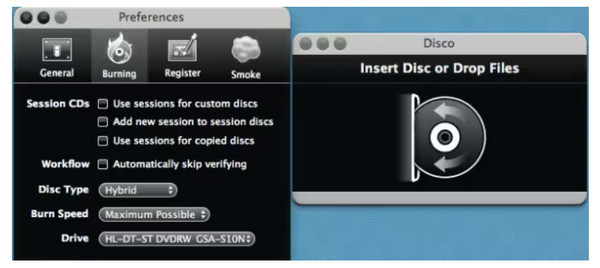
- 長所
- ディスコグラフィー機能を使用すると、書き込んだファイルを追跡できます。
- 燃焼セッション中に 3D アニメーションの煙を表示します。
- 書き換え可能な DVD ディスクの書き込みと削除が可能です。
- 短所
- 基本的なメニュー編集オプション。
- Mac ユーザー向けの時代遅れのソフトウェア。
iSkysoft DVD Creator – 追加テーマのダウンローダーが付属しています。
一方、この DVD メニュー クリエーターには DVD テンプレートがインストールされており、追加のテーマを追加するためのダウンローダーが組み込まれています。iSkysoft DVD Creator は、ビデオをディスク、ISO ファイル、フォルダーに書き込むだけでなく、画像から DVD を作成するための簡単なプロセスを提供します。その後、ニーズに合わせてメニューを作成して DVD をカスタマイズできます。
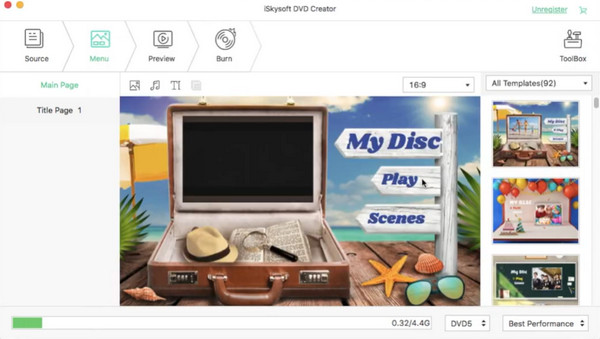
- 長所
- 150 種類以上の書き込み形式をサポートします。
- 書き込む前にビデオをトリミング/切り取るためのビデオ エディターを提供します。
- 画像ファイルからスライドショーを作成できます。
- 短所
- 残念ながら、エディターとスライドショー機能は有料です。
- 大きなビデオを書き込むときにクラッシュすることがよくあります。
Cisdem DVD バーナー – ビデオ ファイルをドラッグ アンド ドロップして書き込みます。
Mac 用 DVD メニュー クリエーターをお探しなら、Cisdem DVD Burner がお勧めです。素晴らしいテンプレートが用意されているほか、このプログラムには整理されたインターフェイスが備わっているため、操作が簡単です。このメニュー メーカーでは、ビデオや字幕にウォーターマークを追加できます。また、組み込みのエディターを使用して、ファイルを切り取ったり、回転したり、トリミングしたりすることもできます。
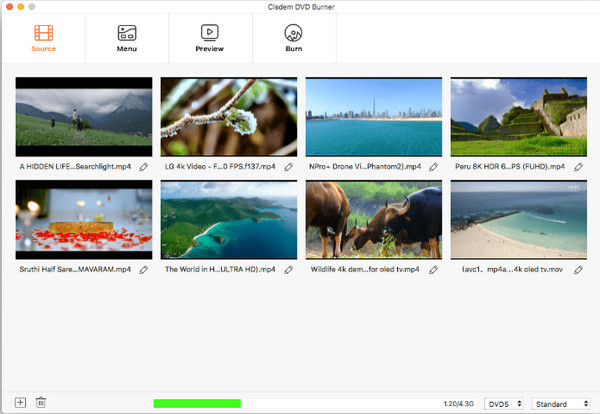
- 長所
- 書き込み速度と処理速度が比較的速い。
- 多くの形式に幅広く互換性のあるシンプルなアプリです。
- 短所
- macOS 10.12 以前のバージョンでのみ実行されます。
DVD Flick – 書き込み可能なビデオおよびオーディオ ファイルを多数カバー
一方、DVD Flick は Windows システム用に設計された DVD メニュー クリエーターで、幅広いビデオおよびオーディオ コーデックを処理できます。これは、ウォーターマークを組み込まずに DVD のメニューやチャプターを簡単に作成できる無料ソリューションの 1 つです。さらに、必要に応じてバックグラウンド サウンドトラックや字幕を追加できます。
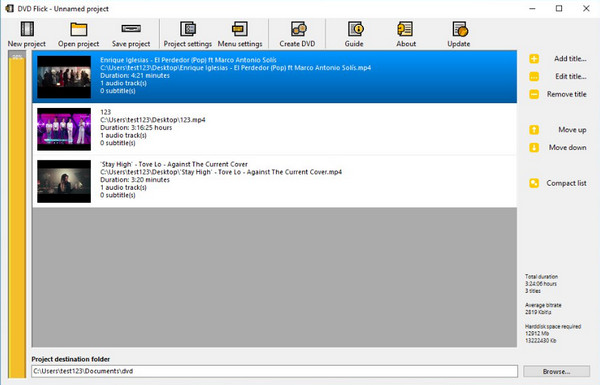
- 長所
- 完全に無料の DVD 書き込みソフトウェア。
- プロンプト付きの使いやすいユーザー インターフェイス。
- 短所
- 処理速度を向上させる必要があります。
- 書き込む前にビデオを編集することはできません。
XiliSoft DVD Creator – 複数のビデオおよびオーディオ コードをサポート
以下は、ビデオを DVD に書き込み、クリッパーを使用してビデオをカスタマイズし、字幕を追加し、効果を調整し、メニューのその他の編集機能を実行できる、Windows および Mac 用の別の DVD メニュー作成ツールです。メニューは、一般、自然、フェスティバルに分かれています。バックグラウンド オーディオ トラックを変更したり、サムネイルを変更したりすることもできます。
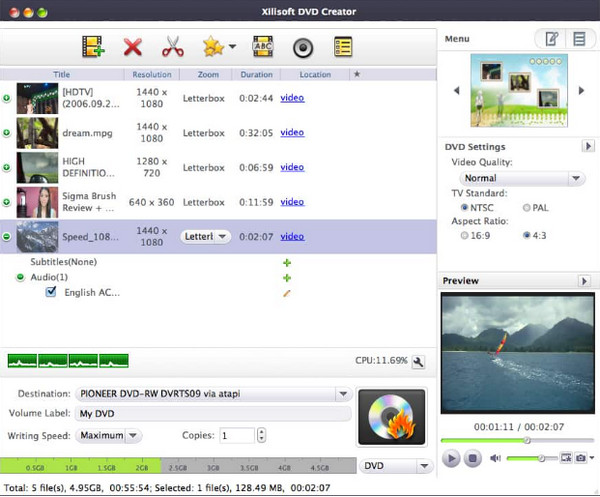
- 長所
- ビデオ ファイルと DVD メニューをカスタマイズします。
- 書き込む前に結果をプレビューできます。
- 複数のビデオおよびオーディオ コーデックをサポートします。
- 短所
- 無料版では透かし付きの結果が作成されます。
- ボタン、テキスト、グラフィック メニューを調整できないようにします。
Aimersoft DVD Creator – 100以上のメニューモードをコンパイル
最後に、Windows と Mac の優れたアプリケーションは、Aimersoft DVD Creator です。無料の DVD メニュー テンプレートを使用して、バックグラウンド オーディオ トラック付きのスライドショーを作成できます。この DVD メニュー クリエーターは購入する必要がありますが、このプログラムを使用すると、印象的で豊富なメニュー作成オプションを利用できます。
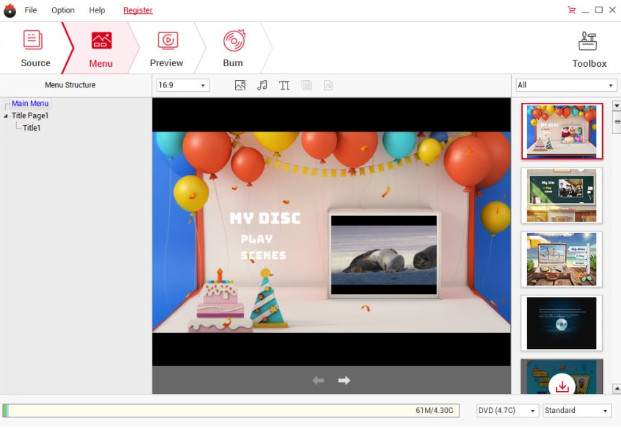
- 長所
- クリックするだけでビデオを DVD に書き込むことができます。
- ビデオを調整するための豊富な編集機能を提供します。
- タスクを達成するために、独立した整理されたセクションを提供します。
- 短所
- 無料版では 3 つの DVD テンプレートにのみアクセスできます。
- メニューのラベルとテキストを手動で変更しないでください。
FAQs
-
DVD メニューを作成する必要があるのはなぜですか?
DVD メニューは、ディスクを開いたときに最初に表示されるものです。DVD メニューは、視聴者が DVD を効率的にナビゲートし、視聴したいコンテンツにアクセスできるようにするため、自分でカスタマイズすると便利です。
-
iMovie ビデオで DVD メニューを作成する方法は?
iMovie プロジェクトをエクスポートした後、DVD Creator を起動し、そこで iMovie ビデオを開きます。次に、DVD メニューを希望どおりにカスタマイズします。ビデオに適用するメニュー オプションをダブルクリックします。その後、ビデオは DVD に書き込まれるように設定されます。
-
DVD メニューと一緒に DVD コンテンツをリッピングすることは可能ですか?
はい。DVD リッパーは DVD メニュー付きのコンテンツを取得できますが、コンテンツをストレージ デバイスに保存する場合は使用できません。
-
DVD メニューをオンラインで作成できますか?
残念ながら、オンラインで DVD メニュー作成ツールは存在しません。Zamzar などの一部のコンバーターは、ビデオを DVD 互換形式に変換するだけで、ビデオを DVD に書き込むことはできません。
-
Adobe を使用して DVD メニューをカスタマイズできますか?
はい。DVD メニューの作成に役立つメニュー テンプレートと多くのスタイルが付属する Adobe Premiere Elements を使用できます。
結論
それで、これで終わりです!この記事では、WindowsとMacで効果的に機能する8つの最高のDVDメニュー作成ツールをまとめました。それぞれに、何らかの理由であなたを魅了する独特の機能があります。しかし、迷っている場合は、 AnyRec DVD クリエーターDVD メニューをカスタマイズできるだけでなく、操作しやすいボタンと使いやすいユーザー インターフェイスを備え、高品質の DVD ビデオも提供します。今すぐお試しください。
